
USB bellek biçimlendirme sorunuyla ilgili merak ettiğiniz her şeyi ele alacağız. USB bellekler, taşınabilir ve kullanışlı depolama aygıtlarıdır. Ancak bazen bu belleklerle ilgili sorunlarla karşılaşabiliriz. Bu sorunlardan biri de USB belleklerin biçimlendirilememesidir. Bu durum kullanıcılar için oldukça can sıkıcı olabilir. Neyse ki, bu sorunun birçok çözümü ve pratik ipuçları vardır. İsterseniz, USB bellek biçimlendirme sorununa daha yakından bakalım ve nasıl çözülebileceğini öğrenelim.
İçerik konuları
USB Bellek Biçimlendirme Sorunu Nedir?
USB bellek biçimlendirme sorunu, kullanıcıların USB belleklerini bilgisayarlarına takmalarına rağmen belleği biçimlendirememeleri durumudur. Biçimlendirme, bellekteki verileri silerek, belleği kullanıma hazır hale getirme işlemidir. Ancak bazen, kullanıcılar USB belleklerini biçimlendirmek istediklerinde hata mesajlarıyla karşılaşabilirler veya biçimlendirme işlemi başarısız olabilir.
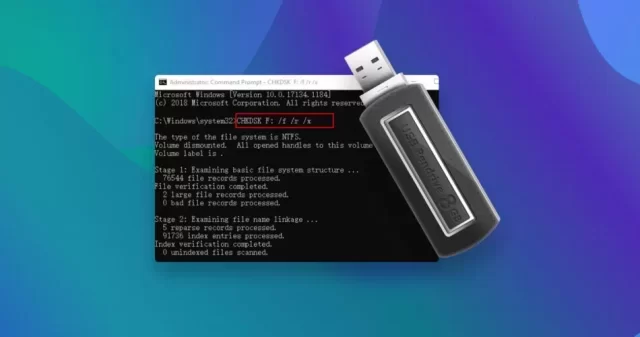
USB Bellek Biçimlendirme Sorununun Nedenleri
USB bellek biçimlendirme sorununun birkaç farklı nedeni olabilir. İşte en yaygın nedenler:
- Dosya Sistemi Hataları: USB bellekler, genellikle FAT32 veya NTFS gibi dosya sistemlerini kullanır. Ancak dosya sistemlerinde meydana gelen hatalar, biçimlendirme sorununa yol açabilir.
- Koruma Yazılımı: USB bellekler, bazen koruma yazılımları tarafından korunabilir. Bu koruma yazılımları, belleğin biçimlendirilmesini önleyebilir.
- Bellek Sürücüsü Hataları: USB belleklerdeki sürücü hataları da biçimlendirme sorununa neden olabilir. Sürücü hataları, belleğin düzgün şekilde algılanmasını engelleyebilir.
- Bellek Hasarı: Fiziksel bir hasar durumunda, USB bellek biçimlendirme sorunu yaşanabilir. Hasarlı bir bellek, biçimlendirme işlemini başarısız kılabilir.
USB Bellek Biçimlendirme Sorununu Çözme Yöntemleri
USB bellek biçimlendirme sorununu çözmek için aşağıda sıralanan yöntemleri deneyebilirsiniz. Ancak önce, USB belleğinizdeki verilerin yedeğini almanızı öneririz. Çünkü bazı çözüm yöntemleri veri kaybına yol açabilir.
Alternatif bir bilgisayarda deneyin
Bazı durumlarda, USB bellek biçimlendirme sorunu, kullandığınız bilgisayarda oluşan hatalardan kaynaklanabilir. Bu nedenle, USB belleği farklı bir bilgisayara takarak biçimlendirme işlemini deneyebilirsiniz. Farklı bir bilgisayarda sorun yaşamazsanız, sorunun bilgisayarınızla ilgili olduğunu anlayabilirsiniz.

Disk yönetimi kullanın
Windows işletim sistemine sahipseniz, Disk Yönetimi aracını kullanarak USB belleği biçimlendirebilirsiniz. Disk Yönetimi’ne ulaşmak için aşağıdaki adımları izleyebilirsiniz:
- Başlat menüsünden “Disk Yönetimi”ni arayın ve açın.
- Disk Yönetimi açıldığında, USB belleğinizi göreceksiniz. Sağ tıklayın ve “Yeni Basit Birim” seçeneğini seçin.
- Ardından, gelen yönergeleri izleyerek biçimlendirme işlemini tamamlayabilirsiniz.
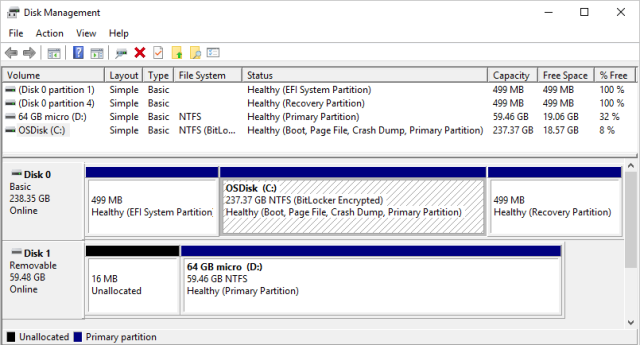
Komut istemi kullanın
Komut İstemi’ni kullanarak USB belleği biçimlendirmek, bazı durumlarda sorunun çözülmesine yardımcı olabilir. İşte adım adım nasıl yapacağınız:
- Başlat menüsünden “Komut İstemi”ni arayın ve açın.
- Komut İstemi’ni yönetici olarak çalıştırmak için sağ tıklayın ve “Yönetici Olarak Çalıştır” seçeneğini seçin.
- Açılan Komut İstemi penceresine “diskpart” komutunu girin ve Enter tuşuna basın.
- “list disk” komutunu girin ve Enter tuşuna basın. Bu komut, bilgisayarınızdaki diskleri listeleyecektir.
- USB belleğinizi belirlemek için disk listesini kontrol edin. Örneğin, “Disk 1” olarak görünüyorsa, “select disk 1” komutunu girin ve Enter tuşuna basın.
- “clean” komutunu girin ve Enter tuşuna basın. Bu komut, USB belleği temizleyecektir.
- “create partition primary” komutunu girin ve Enter tuşuna basın. Bu komut, yeni bir bölüm oluşturacaktır.
- “format fs=fat32” komutunu girin ve Enter tuşuna basın. Bu komut, USB belleği FAT32 dosya sistemiyle biçimlendirecektir.
- Biçimlendirme işlemi tamamlandığında, “exit” komutunu girin ve Enter tuşuna basın. Komut İstemi’ni kapatın.
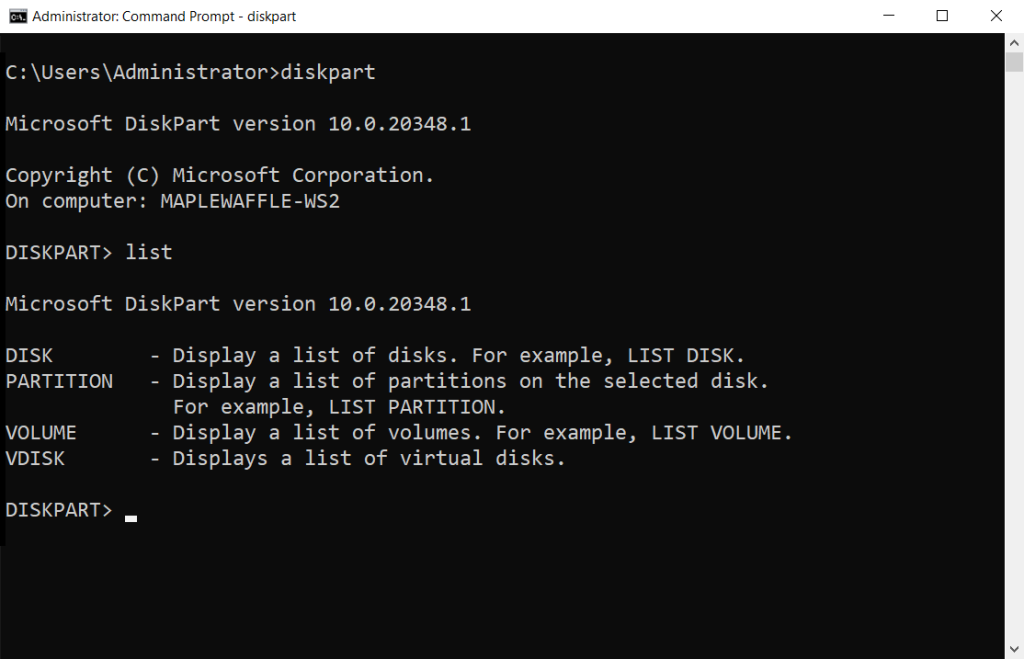
Üçüncü taraf yazılımlar kullanın
Eğer yukarıdaki yöntemler sorunu çözmezse, üçüncü taraf USB bellek yönetimi yazılımlarını deneyebilirsiniz. Bu yazılımlar, daha fazla özelleştirme seçeneği sunarak sorunlu USB belleği biçimlendirmenizi sağlar. Örnek olarak, EaseUS Partition Master, MiniTool Partition Wizard gibi popüler yazılımlar bulunmaktadır. Bu yazılımları indirip kullanarak USB belleği biçimlendirebilirsiniz.
USB Bellek Biçimlendirme Sorununu Önleme İpuçları
USB bellek biçimlendirme sorununu önlemenin bazı ipuçları vardır. İşte bunlardan bazıları:
- USB belleği çıkarırken dikkatli olun ve doğru çıkarma prosedürünü izleyin. Belleği aniden çıkarmak, sürücü hatalarına yol açabilir.
- USB belleği bilgisayara takmadan önce güncel bir antivirüs programıyla kontrol edin. Böylece kötü amaçlı yazılımların belleğe bulaşmasını önleyebilirsiniz.
- USB belleği, bilgisayarınızı kapattıktan sonra çıkarmaya özen gösterin. Belleğe erişim sırasında çıkartırsanız, dosya sistemine zarar verebilirsiniz.
- USB bellek alırken kaliteli ve güvenilir markaları tercih edin. Düşük kaliteli bellekler, daha sık sorunlarla karşılaşma olasılığını artırabilir.
Sıkça Sorulan Sorular (FAQs)
USB belleği biçimlendirirken hata mesajları alıyorum. Ne yapmalıyım?
Hata mesajları, USB belleği biçimlendirme işleminin başarısız olduğunu gösterir. Bu durumda, farklı bir bilgisayarda denemek veya üçüncü taraf bir yazılım kullanmak gibi yöntemleri deneyebilirsiniz.
USB belleğimdeki verileri kurtarabilir miyim?
USB belleğinizdeki verileri kurtarmak için veri kurtarma yazılımlarını deneyebilirsiniz. Ancak bu yöntemlerin başarılı olma garantisi yoktur.
USB belleği biçimlendirdiğimde tüm veriler silinir mi?
Evet, USB belleği biçimlendirdiğinizde tüm veriler silinir. Bu nedenle, biçimlendirme işleminden önce verilerinizi yedeklemeniz önemlidir.
USB belleğimi biçimlendirirken hangi dosya sistemi seçmeliyim?
USB belleğinizi biçimlendirirken genellikle FAT32 veya NTFS dosya sistemlerini seçebilirsiniz. FAT32, daha geniş uyumluluk sağlarken NTFS, daha fazla işlevselliğe sahiptir.
Üçüncü taraf bir yazılım kullanmak güvenli midir?
Üçüncü taraf bir yazılım kullanırken güvenlik açısından dikkatli olmanız önemlidir. Güvenilir ve tanınmış bir yazılım kullanmaya özen gösterin ve indirmeleri güvenli kaynaklardan yapın.








































